今天和大家分享一下win10系统打字候选窗口不显示无法输入问题的解决方法,在使用win10系统的过程中经常不知道如何去解决win10系统打字候选窗口不显示无法输入的问题,有什么好的办法去解决win10系统打字候选窗口不显示无法输入呢?小编教你只需要1、首先在win10任务栏通知区域“输入法”图标上鼠标右键并在菜单中选择“设置”选项; 2、打开“文本服务和输入语言设置窗口后,切换菜单栏至“语言栏”选项卡就可以了;下面就是我给大家分享关于win10系统打字候选窗口不显示无法输入的详细步骤::
1、首先在win10任务栏通知区域“输入法”图标上鼠标右键并在菜单中选择“设置”选项;

2、打开“文本服务和输入语言设置窗口后,切换菜单栏至“语言栏”选项卡;
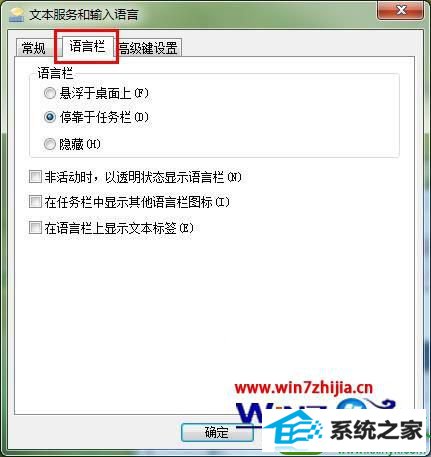
3、然后在语言栏列表中找到“在任务中显示其它语言栏图标”并勾选,最后点击确定即可;
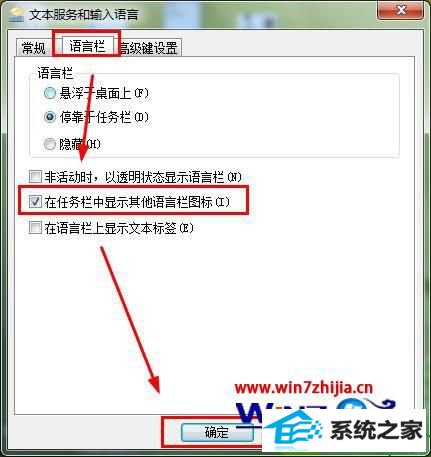
4、以上设置后试试在输入候选窗口中能够正常显示,如果还是不行的话,考虑修复当前输入法;
5、例如用户使用的搜狗输入法,打开输入法属性设置,并在左侧列表中选择“输入法修复器”选项;
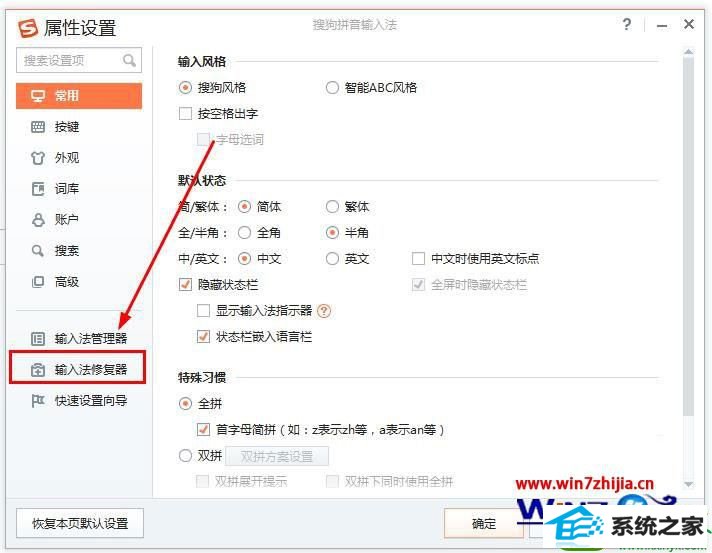
6、弹出搜狗拼音输入法修复器后选择“一键修复”按钮,输入法会自动修复即可;
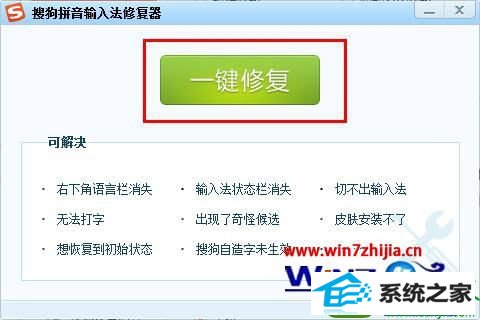
关于win10专业版系统打字候选窗口不显示无法输入如何解决就给大家分享到这边了,有遇到这样问题的用户们可以按照上面的方法来操作吧。
系统下载推荐
本站发布的系统与软件仅为个人学习测试使用,不得用于任何商业用途,否则后果自负,请支持购买微软正版软件!
Copyright @ 2022 win10 64位系统版权所有